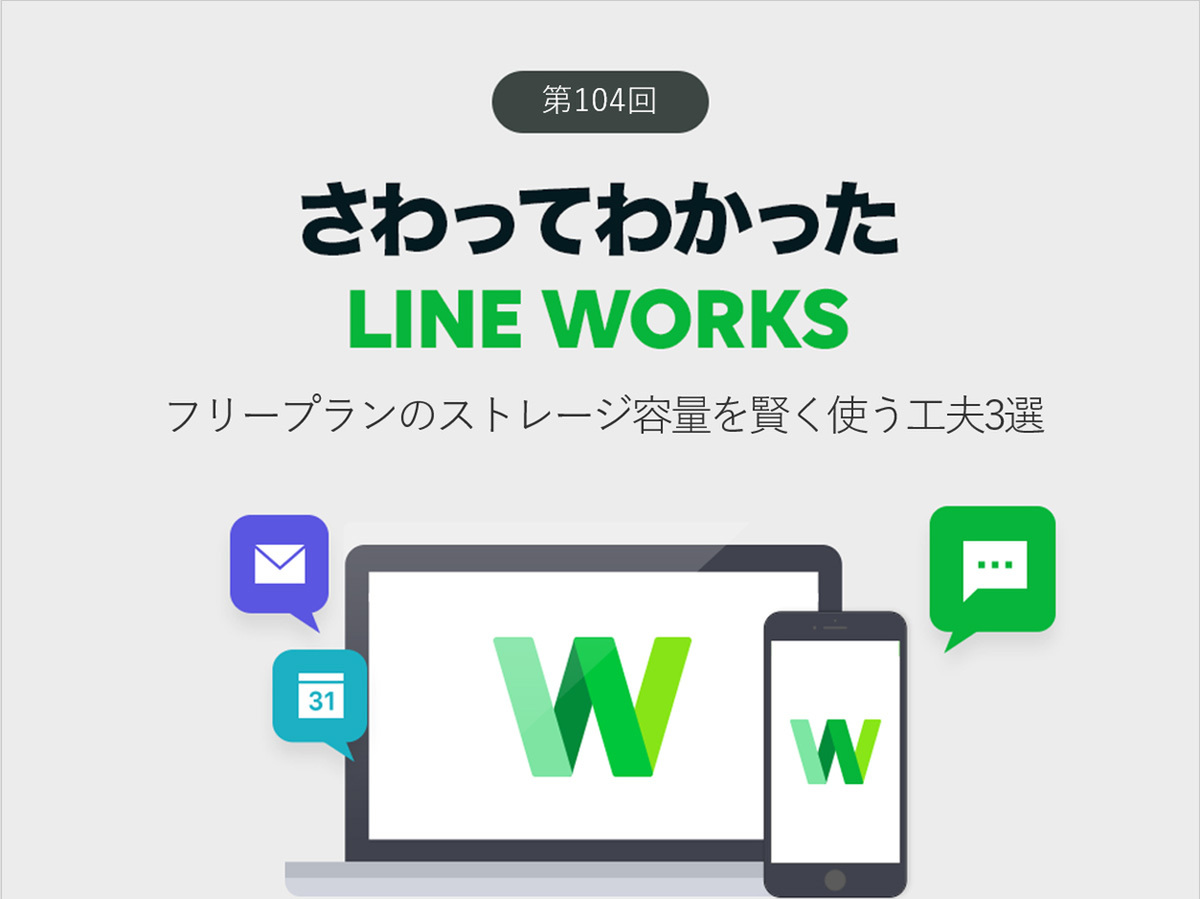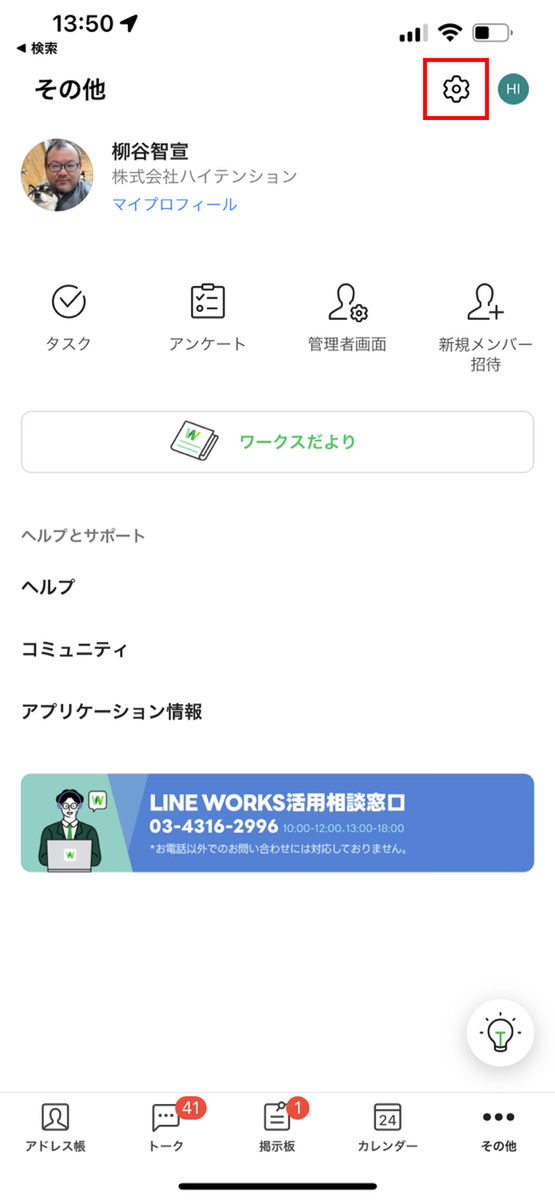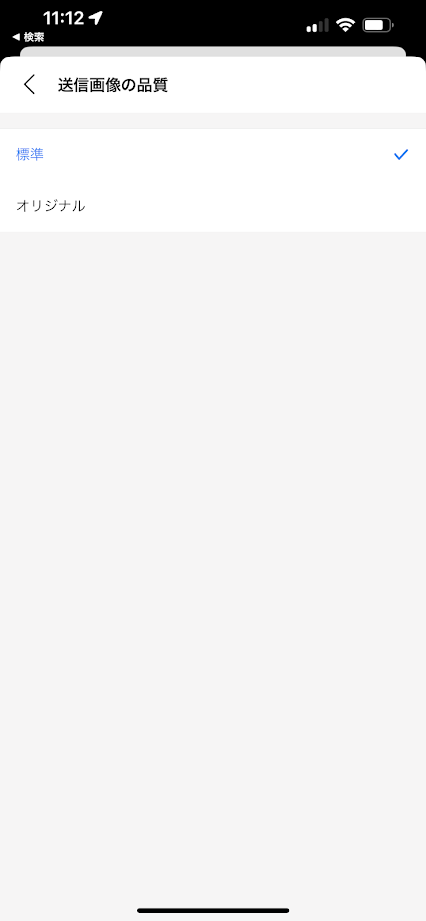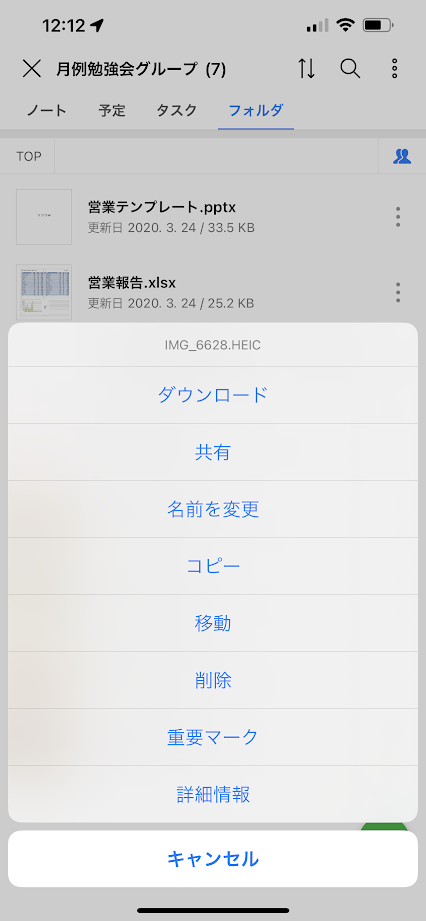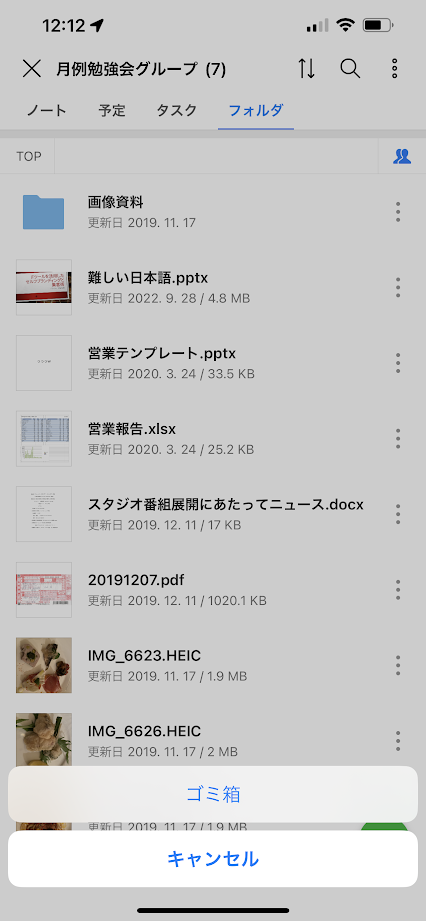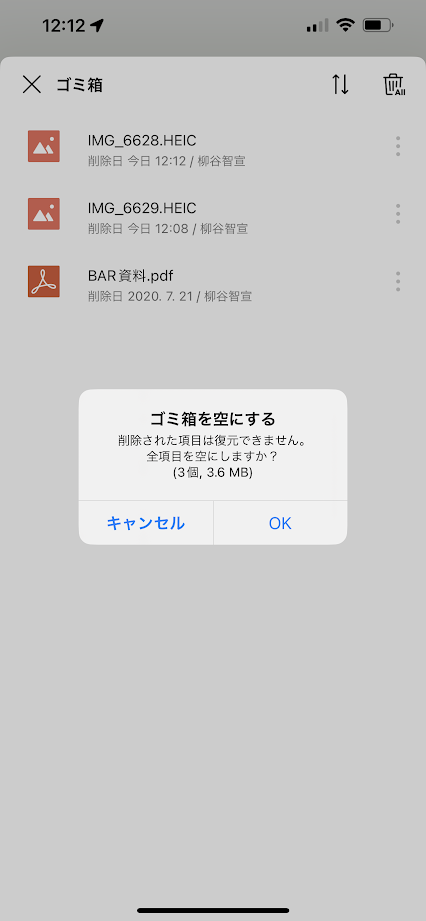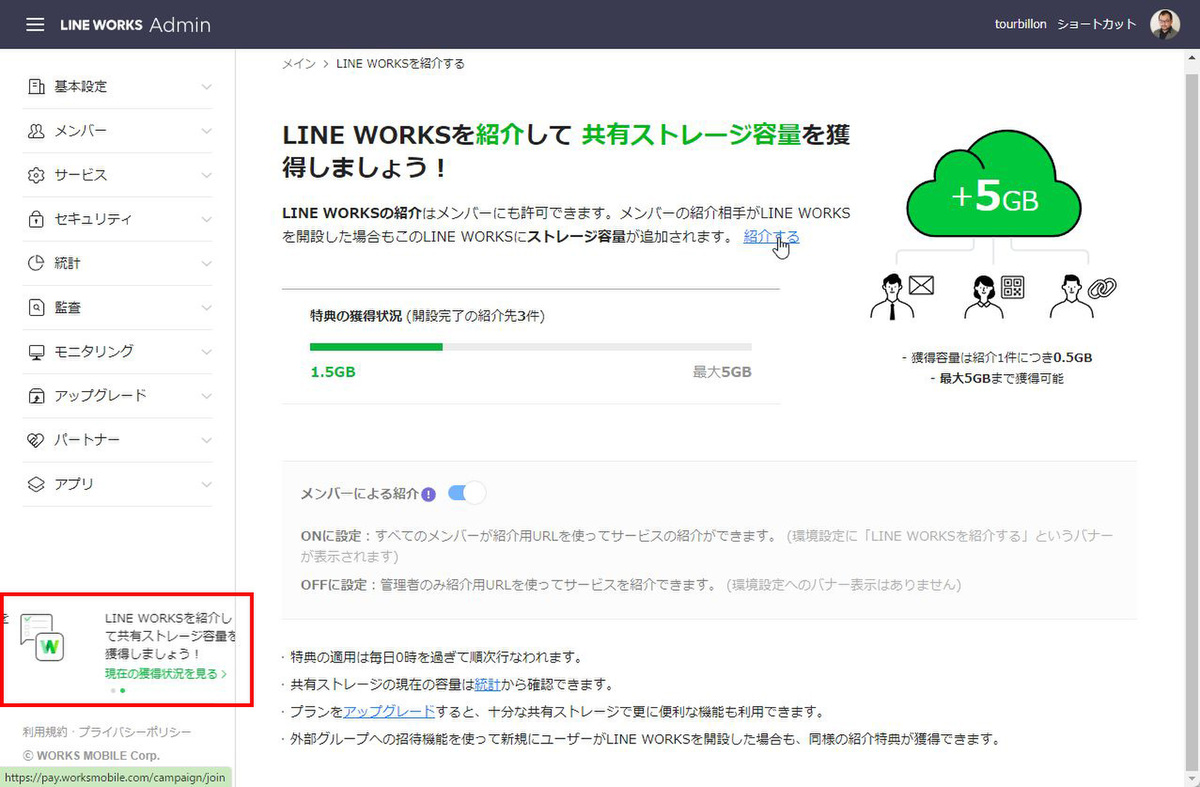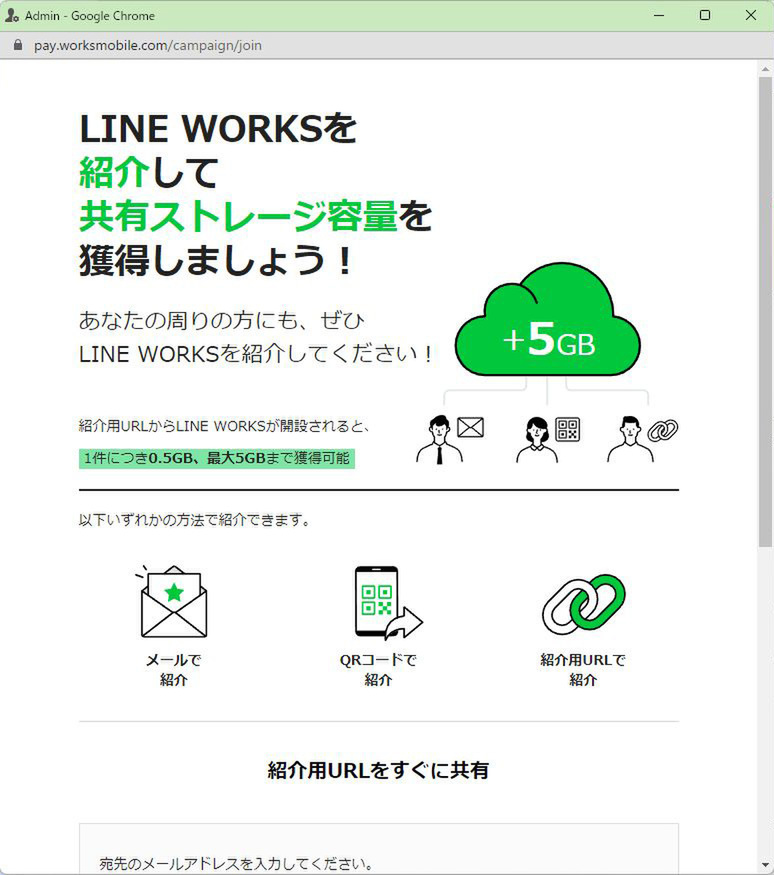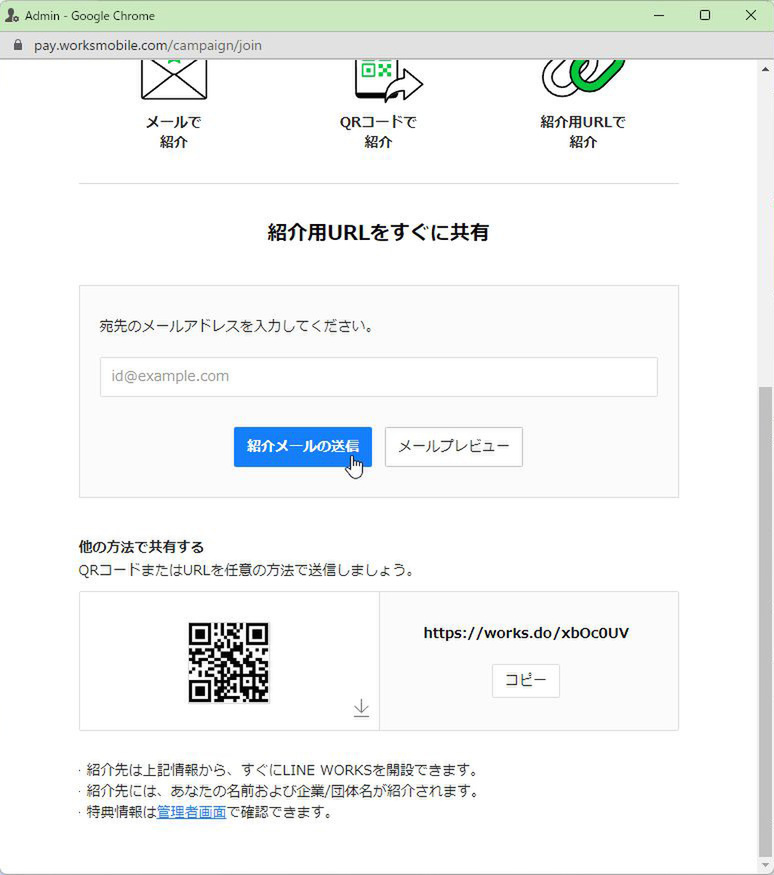仕事で使えるビジネス版LINEである「LINE WORKS」(ワークスモバイルジャパン)の連載では、アカウント作成の基本からビジネスシーンでの活用術、便利なTipsなどを紹介していく予定。第104回は、フリープランのストレージ容量を賢く使う工夫を紹介する。
LINE WORKSのフリープランでは、利用できる共有ストレージ容量が5GBまでとなっている。最大100ユーザーで利用できるので、みんなが写真などをアップロードしているとあっという間に一杯になってしまう。
フリープランではファイルの保存期間は3年固定。有料プランでは、7日~3年の間で選べるので、一定期間でストレージ容量を解放できるのだが、フリープランでは無理。
実際、機能的にはフリープランでいいのだが、ストレージ容量が足りないという人は多いようだ。しかし、残念ながらフリープランのストレージ容量を拡張するようなオプションは用意されていない。そこで今回は、LINE WORKSのストレージを節約するTipsを3つ紹介する。
Tips1:トークで送信する写真の画質を変更する
LINE WORKSモバイル版から写真をアップロードすることが多いなら、画質を落とすことでファイル容量を抑えることができる。アプリ画面右下の「その他」をタップし、左上の設定(歯車マーク)の「トークルーム」→「送信画像の品質」を開く。2つの選択肢が用意されており、「オリジナル」が元のままで、「標準」はLINE WORKSが解像度を小さくしてファイルサイズをコンパクトにしてくれる。
iPhone 14で撮影したオリジナル画像の2MB~3.3MBくらいの画像をそれぞれの設定で送信したところ、標準画質では420KB~600KBにまでコンパクトになった。元の画像は4032×3024ピクセルだが、標準では1284×1712ピクセルになっていた。
9割近くコンパクトになっているものの、スマホの画面はもちろん、PCで表示してみても、拡大しない限り、ほとんど画質の違いはわからなかった。
Tips2:グループトークのフォルダを使う
「トーク」にファイルを送信すると、フリープランの場合は3年間消えずに残ってしまう。画面から消したとしても、ストレージは圧迫したままなのだ。
そこでお薦めなのがグループトークの「フォルダ」や「ノート」にアップロードすること。不要になったファイルは削除でき、続けてゴミ箱を空にすれば、なんとストレージ容量の解放をすることができる。
ちなみに、複数人トークルームでは「フォルダ」や「ノート」が利用できないので、ファイルをアップロードするなら必ずグループトークルームを作成しよう。
グループトークルームの作成方法は、第81回「チーム、グループ、複数人? LINE WORKSの3種類のトークルームの違いをマスターしよう」で紹介している。
Tips3:紹介制度で容量を増やす
お金をかけずにフリープランの共有ストレージ容量を増やす方法がひとつある。それは、取引先や顧客などをLINE WORKSに紹介すること。一人紹介するごとに500MBの容量がもらえるのだ。最大10件紹介でき、5GB増やせる。1年間だけといった期限もなく、ずっと増えた容量を利用できるのはありがたい。
LINE WORKSの管理者画面を開くと、左下に「LINE WORKSを紹介して共有ストレージ容量を獲得しましょう!」というリンクがあるのでクリックする。紹介用のウィンドウが開くので、招待先のメールアドレスを入力し、「紹介メールの送信」をクリックすればいい。
QRコードや独自のURLを招待先に渡し、登録してもらうこともできる。相手が登録作業を行うと、翌日自動的に共有ストレージが増えるというわけだ。
LINE WORKSは外部のLINE WORKSユーザーとつながってグループトークでコミュニケーションできる。取引先や顧客がLINE WORKSを使うようになれば、ビジネスのやりとりがさらにスピードアップできるかもしれない。容量が増える以外にもメリットは多いので、LINE WORKSを広げてみてはいかがだろうか。
週刊アスキーの最新情報を購読しよう